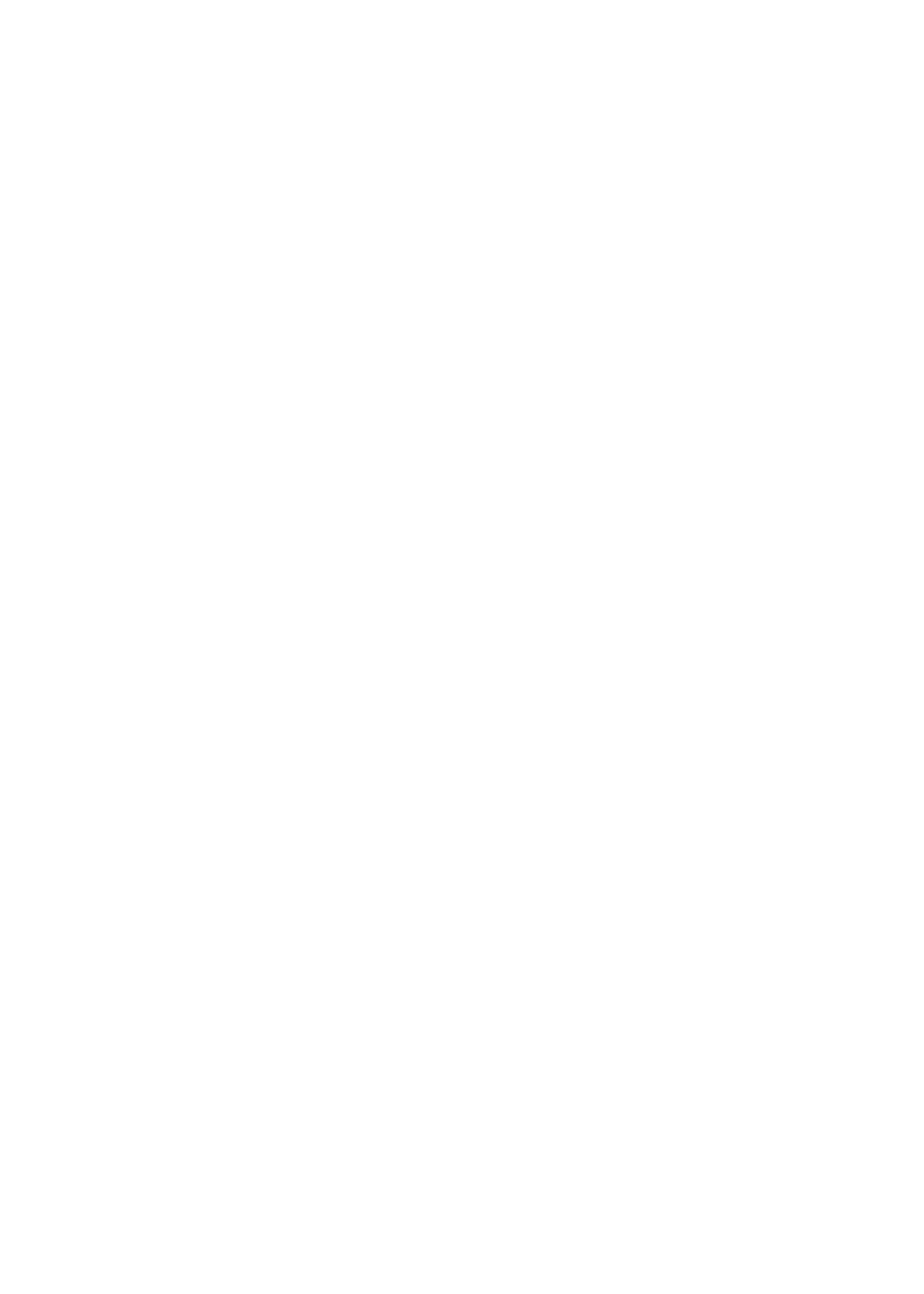
Hinweis: Siri ist nur auf dem iPhone 4S verfügbar und benötigt einen Internetzugang über eine
Mobilfunk- oder WLAN-Verbindung. Möglicherweise ist Siri nicht in allen Sprachen oder Regionen
verfügbar. Die Funktionen variieren je nach Region. Es können Roaming-Gebühren anfallen.
43
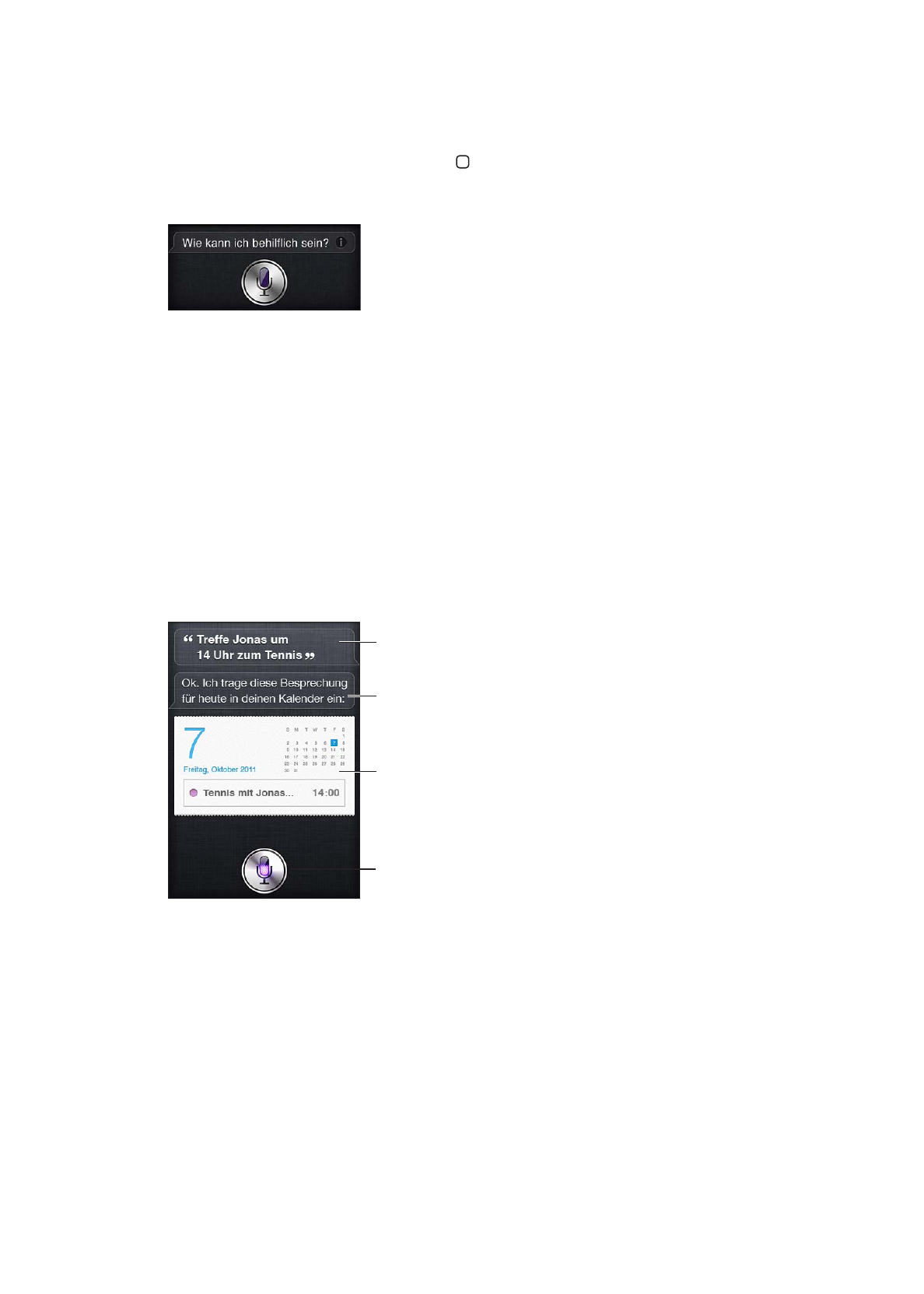
Verwenden von Siri
Starten von Siri
Siri wird durch das Drücken einer Taste gestartet.
Siri starten: Drücken Sie die Home-Taste , bis Siri angezeigt wird.
Sie hören zwei kurze Töne und auf dem Bildschirm wird „Wie kann ich behilflich sein?“ angezeigt.
Sie können nun sprechen. Das Mikrofonsymbol leuchtet auf, um anzuzeigen, dass Siri Sie hört.
Tippen Sie nach dem Starten eines Dialogs mit Siri auf das Mikrofonsymbol, um erneut zu
sprechen.
Siri wartet, bis Sie mit dem Sprechen aufhören. Sie können aber auch auf das Mikrofonsymbol
tippen, um Siri mitzuteilen, das Sie fertig sind. Dies ist besonders nützlich, wenn viele
Hintergrundgeräusche vorhanden sind. Außerdem kann hierdurch die Unterhaltung mit Siri
beschleunigt werden, da Siri nicht darauf warten muss, dass Sie eine Sprechpause machen.
Wenn Sie Ihre Spracheingabe beendet haben, zeigt Siri das Gesagte und die Antwort an. Siri
bietet auch zusätzliche Informationen, die nützlich sein können. Bezieht sich die Information auf
eine App, z. B. eine von Ihnen verfasste Textnachricht, tippen Sie auf den Bildschirm, um die App
zu öffnen und weitere Details und Aktionen anzuzeigen.
Was Siri verstanden hat
Tippen, um mit Siri zu
sprechen
Siris Antwort
Verwandte Informationen:
Hier tippen, um die App
zu öffnen
Möglicherweise fragt Siri nach, wenn weitere Informationen benötigt werden, um die Anfrage zu
bearbeiten. Sagen Sie z. B. zu Siri „Erinnere mich Mama anrufen“ und Siri fragt nach „Wann soll ich
dich erinnern?“. Es ist nicht erforderlich, Siri alles auf einmal mitzuteilen. Siri fragt von sich aus die
benötigten Details ab.
Zum Sprechen mit Siri halten Sie das iPhone wie bei einem Telefonanruf einfach an Ihr Ohr. Ist der
Bildschirm nicht eingeschaltet, drücken Sie zunächst die Ein-/Aus-Taste oder die Home-Taste. Sie
hören zwei kurze Töne, wenn Siri auf Empfang ist. Beginnen Sie zu sprechen.
44
Kapitel 4
Siri
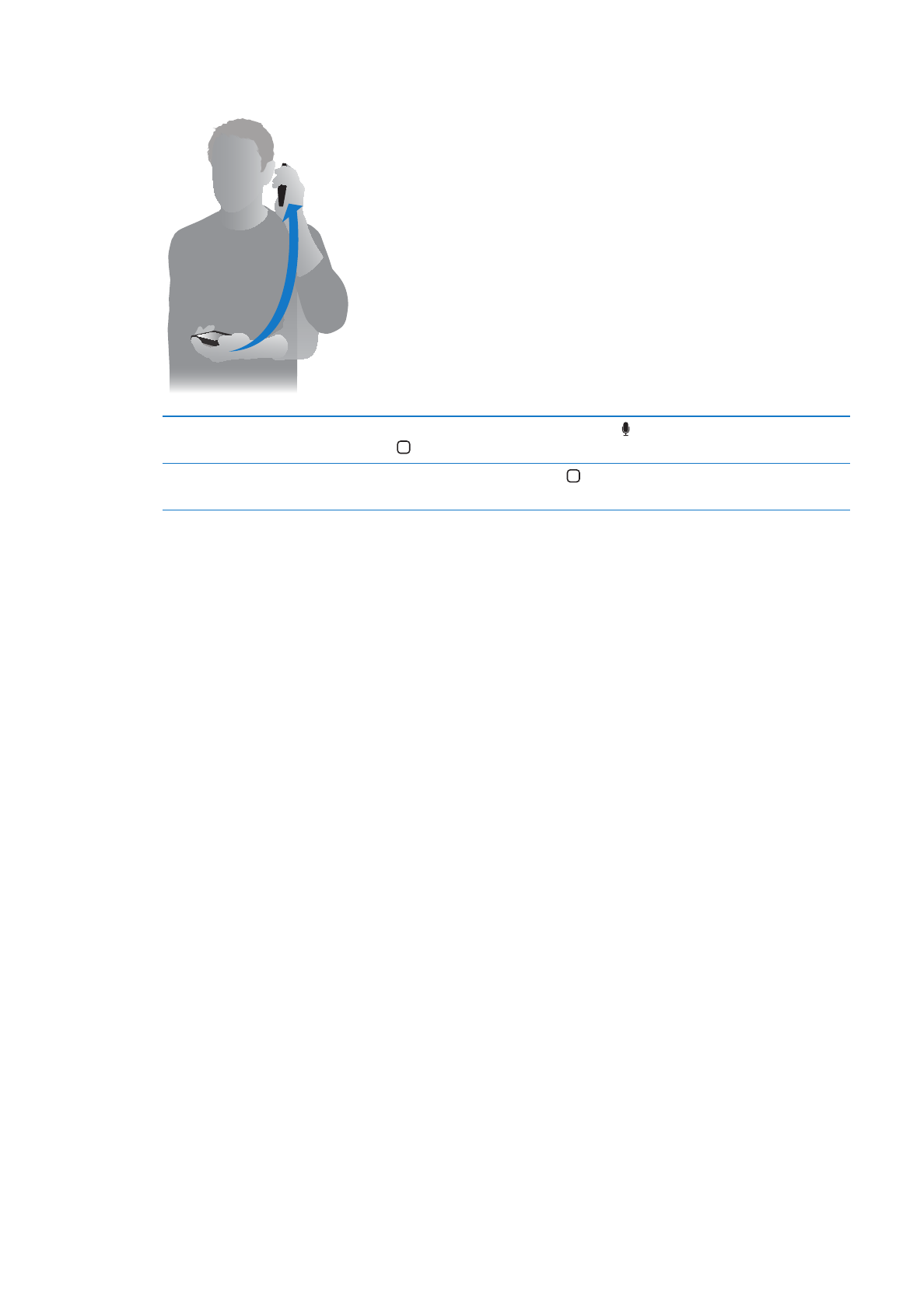
Reagiert Siri nicht, wenn Sie das iPhone an Ihr Ohr halten, drehen Sie das iPhone zunächst so, dass
der Bildschirm zu ihnen und Ihre Hand nach oben weist.
Abbrechen einer Aufgabe
Sagen Sie „Abbrechen“, tippen Sie auf oder drücken Sie die Home-Taste
.
Beenden eines Anrufs, den Sie mit
Siri begonnen haben.
Drücken Sie die Home-Taste , bevor die Telefon-App geöffnet wird. Ist die
Telefon-App bereits geöffnet, tippen Sie auf „Beenden“.
Mitteilen persönlicher Informationen
Je besser Siri Sie kennt, desto besser können diese Informationen genutzt werden, um Ihnen zu
helfen. Siri ruft Ihre Informationen von Ihrer persönlichen Karte („Meine Info“) in den Kontakten
ab.
Sagen Sie Siri, wer Sie sind: Öffnen Sie „Einstellungen“ > „Siri“ > „Meine Info“ und tippen Sie dann
auf Ihren Namen.
Geben Sie Ihre Privat- und Ihre Geschäftsadresse auf der Karte ein, um Siri zu fragen: „Wie komme
ich nach Hause?“ oder „Erinnere mich daran Diana anzurufen, wenn ich daheim bin“.
Da Siri auch etwas über die Personen wissen will, die Ihnen wichtig sind, geben Sie Informationen
zu den Beziehungen zu diesen Personen auf Ihrer persönlichen Karte ein. Siri kann diese
Informationen für Sie erfassen. Wenn Sie Siri beispielsweise zum ersten Mal auffordern, Ihre
Schwester anzurufen, fragt Siri Sie, wer Ihre Schwester ist (sofern Sie diese Informationen nicht
bereits auf der Karte angegeben haben). Siri fügt die Beziehnungsinformationen auf Ihrer
persönlichen Karte hinzu, sodass nicht mehr nachgefragt werden muss.
Legen Sie in den Kontakten Karten an, auf denen die Beziehungen zu allen wichtigen Personen
sowie Informationen wie Telefonnummern, E-Mail-Adressen, Privat- oder Büroadressen und
Spitznamen vermerkt sind.
45
Kapitel 4
Siri
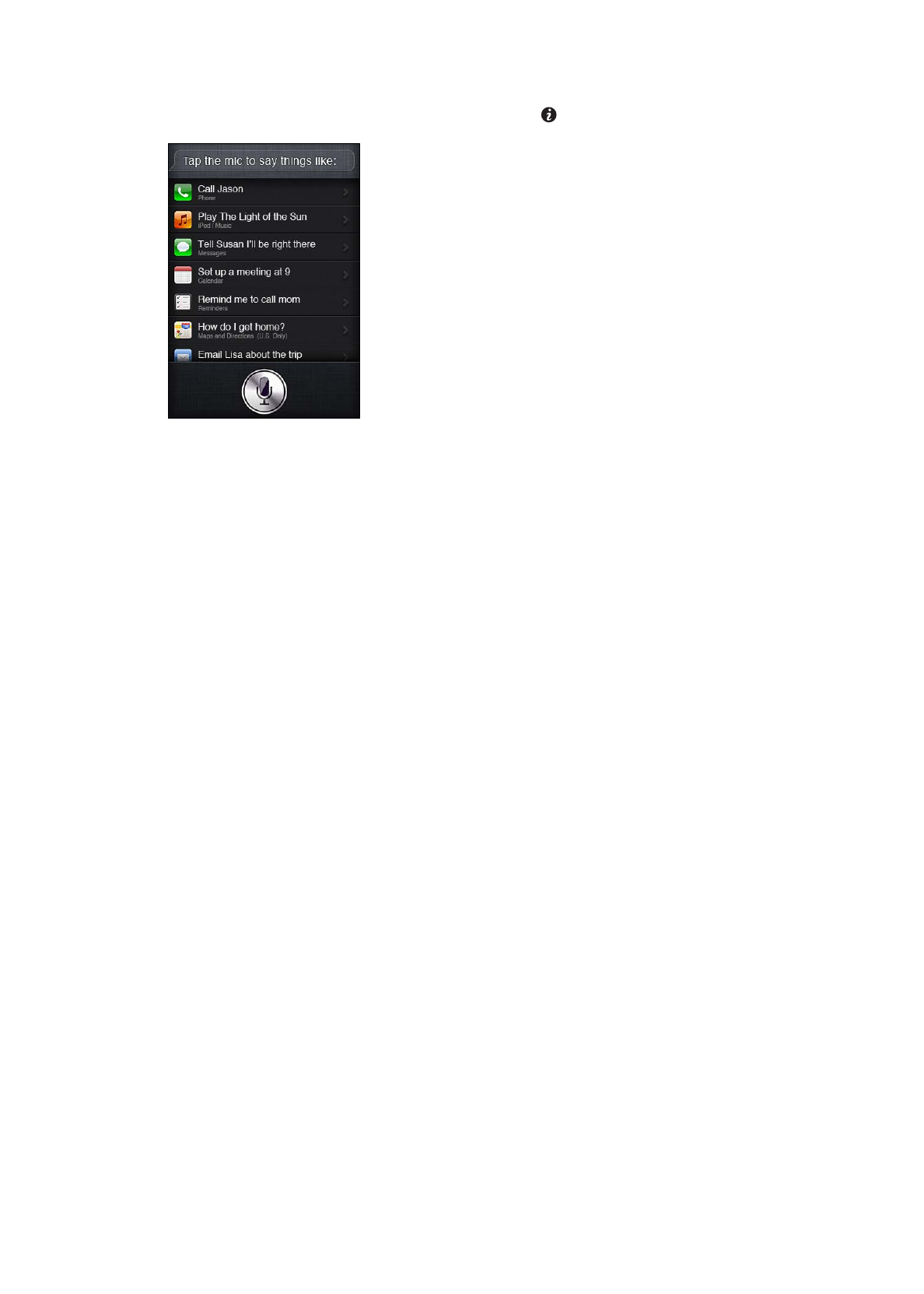
Online-Handbuch
Siri gibt Ihnen direkt auf dem Bildschirm Beispiele für die Dinge, die Sie sagen können. Fragen Sie
Siri „Was kannst du für mich tun?“ oder tippen Sie auf , wenn Siri zum ersten Mal geöffnet wird.
Freisprecheinrichtung für Siri
Sie können Siri mit den mit Ihrem iPhone gelieferten Apple Earphones mit Fernbedienung und
Mikrofon oder mit anderen unterstützten Kopfhörern und Bluetooth-Headsets verwenden.
Verwenden der Ohrhörer zum Sprechen mit Siri: Drücken und halten Sie die Mitteltaste.
Verwenden eines Bluetooth-Headsets zum Sprechen mit Siri: Drücken und halten Sie die
Anruftaste.
Zum Fortsetzen der Unterhaltung mit Siri drücken Sie diese Taste jedes Mal, wenn Sie sprechen
wollen.
Wenn Sie Ohrhörer oder Headset verwenden, spricht Siri die Antworten. Siri liest Text- und
E-Mail-Nachrichten, die Sie diktiert haben, vor dem Versenden vor. Auf diese Weise haben Sie die
Möglichkeit, die Nachrichten ggf. zu ändern. Siri liest auch den Betreff von Erinnerungen vor, bevor
die Erinnerung selbst generiert wird.
Kontext
Siri merkt sich, wo Sie sich befinden und was Sie tun, sodass es den Kontext versteht. Wenn Sie
gerade eine Textnachricht von Diana erhalten haben, sagen Sie einfach „Antworten“ und Siri weiß,
dass die Nachricht an Diana gesendet werden soll. Sagen Sie „Rufe sie an“ und Siri weiß, dass
Diana angerufen werden soll. Siri informiert Sie immer über die nächsten Schritte.
Festlegen der Optionen für Siri
Aktivieren oder Deaktivieren von Siri: Wählen Sie „Einstellungen“ > „Allgemein“ > „Siri“.
Hinweis: Durch Deaktivieren wird Siri zurückgesetzt und vergisst alle Informationen über Ihre
Stimme.
Festlegen der Optionen für Siri: Wählen Sie „Einstellungen“ > „Allgemein“ > „Siri“.
Sprache: Wählen Sie die Sprache aus, in der Sie mit Siri sprechen wollen.
Sprach-Feedback: Standardmäßig spricht Siri die Antworten nur, wenn Sie das iPhone an Ihr Ohr
halten oder Siri mit Ohrhörern oder einem Headset verwenden. Soll Siri die Antworten immer
sprechen, wählen Sie für diese Option „Immer“ aus.
Meine Info: Lassen Sie Siri wissen, auf welcher Karte in den Kontakten Ihre persönlichen
Informationen zu finden sind. Weitere Informationen unter „Mitteilen persönlicher
Informationen“ auf Seite 45.
46
Kapitel 4
Siri
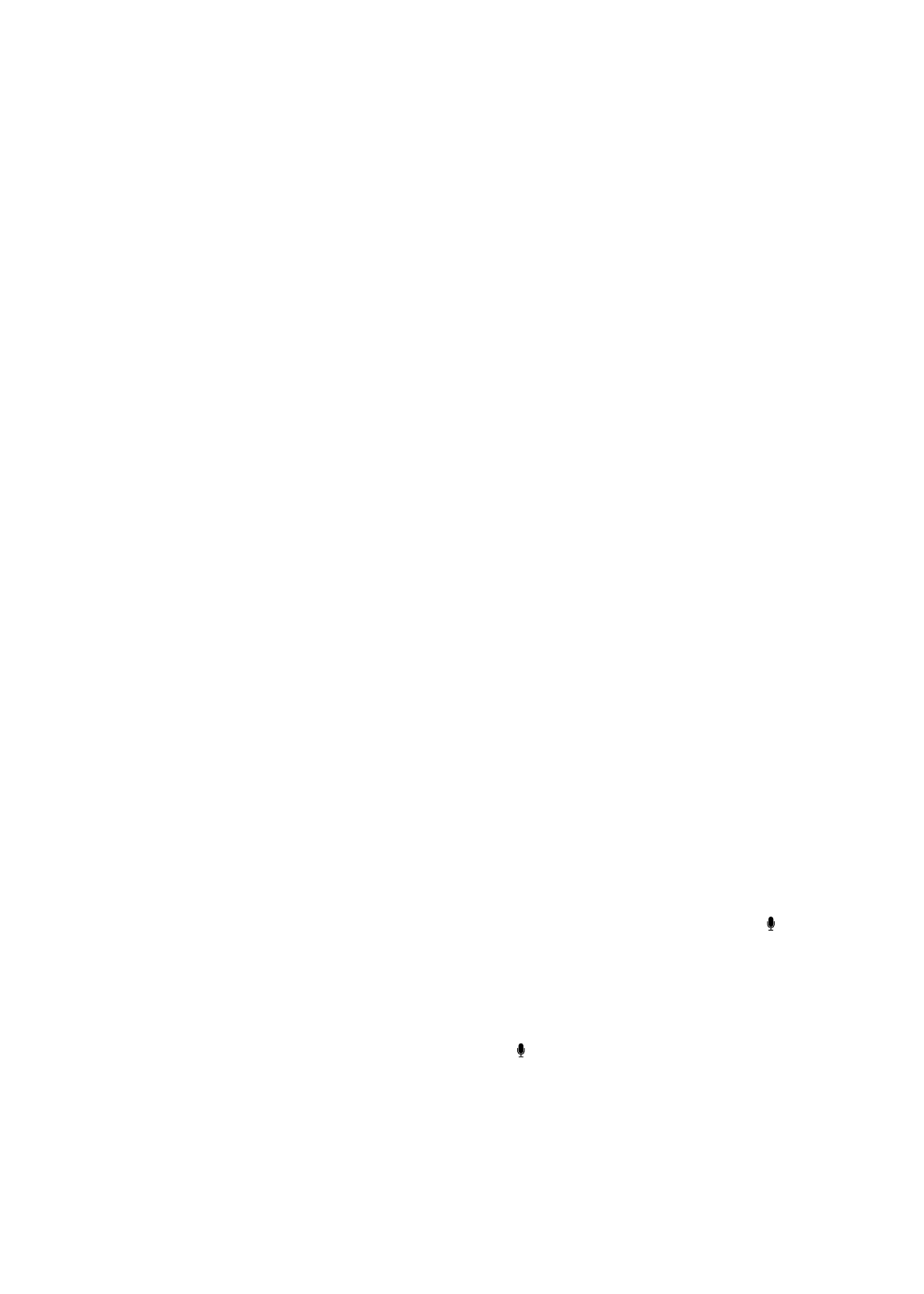
Sprechen: Zum Sprechen mit Siri halten Sie das iPhone an Ihr Ohr. Der Bildschirm muss
eingeschaltet sein.
Zugriff auf Siri erlauben oder verhindern, wenn das iPhone mit einem Code gesperrt ist:
Wählen Sie „Einstellungen“ > „Allgemein“ > „Code-Sperre“.
Sie können Siri auch deaktivieren, indem Sie entsprechende Einschränkungen festlegen. Weitere
Informationen unter „Einschränkungen“ auf Seite 189.
Ortungsdienste
Da Siri Ortsbezeichnungen wie „aktueller“, „Zuhause“ und „Büro“ kennt, kann Siri Sie an bestimmte
Aufgaben erinnern, wenn Sie einen Standort verlassen bzw. einen anderen Ort erreichen. Sagen
Sie zu Siri „Erinnere mich meine Frau anzurufen, wenn ich das Büro verlasse“ und Siri tut genau
das.
Informationen zum Standort werden außerhalb des Telefons weder erfasst noch gespeichert. Sie
können Siri auch bei deaktivierten Ortungsdiensten verwenden, Siri wird jedoch keine Aufgaben
ausführen, für die die Ortungsdienste erforderlich sind.
Deaktivieren der Ortungsdienste für Siri: Wählen Sie „Einstellungen“ > „Ortungsdienste“.
Bedienungshilfen
Blinde oder sehbehinderte Benutzer können Siri mithilfe von VoiceOver verwenden, dem in iOS
integrierten Bildschirmleseprogramm. VoiceOver liest vor, was auf dem Bildschirm geschieht.
Hierzu gehört auch der Text in der Antwort von Siri. Auf diese Weise können Sie das iPhone auch
verwenden, wenn Sie sehbehindert sind.
Aktivieren von VoiceOver: Wählen Sie „Einstellungen“ > „Bedienungshilfen“.
Durch das Aktivieren von VoiceOver werden Ihre Mitteilungen ebenfalls laut vorgelesen. Weitere
Informationen unter „VoiceOver“ auf Seite 162.